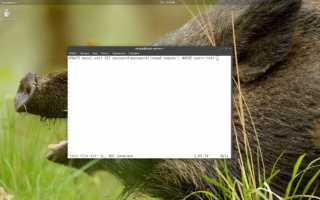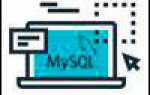Сброс пароля root в MySQL
Для доступа к базе данных MySQL или MariaDB нужно ввести имя пользователя и пароль. Во время установки автоматически создаётся учётная запись пользователя root. Это аналог суперпользователя в Linux для MySQL. Он может выполнять все действия со всеми базами данных, а также создавать и удалять других пользователей.
Обычно, пароль для него не устанавливается, и вы можете задать его вручную уже после завершения установки. Но если вы забыли пароль или он был установлен автоматически, но вы его не знаете, то вам может понадобится его сбросить. Это можно сделать несколькими способами. В этой статье мы разберём, как выполняется сброс пароля root MySQL.
1. Сброс пароля с помощью init-file
При запуске сервиса MySQL можно указать файл, из которого будут выполнены команды sql сразу после запуска. Адрес этого файла указывается опцией —init-file. Но сначала давайте создадим файл, который будет изменять файл нашего пользователя:
UPDATE mysql.user SET password=password('новый пароль') WHERE user='root';
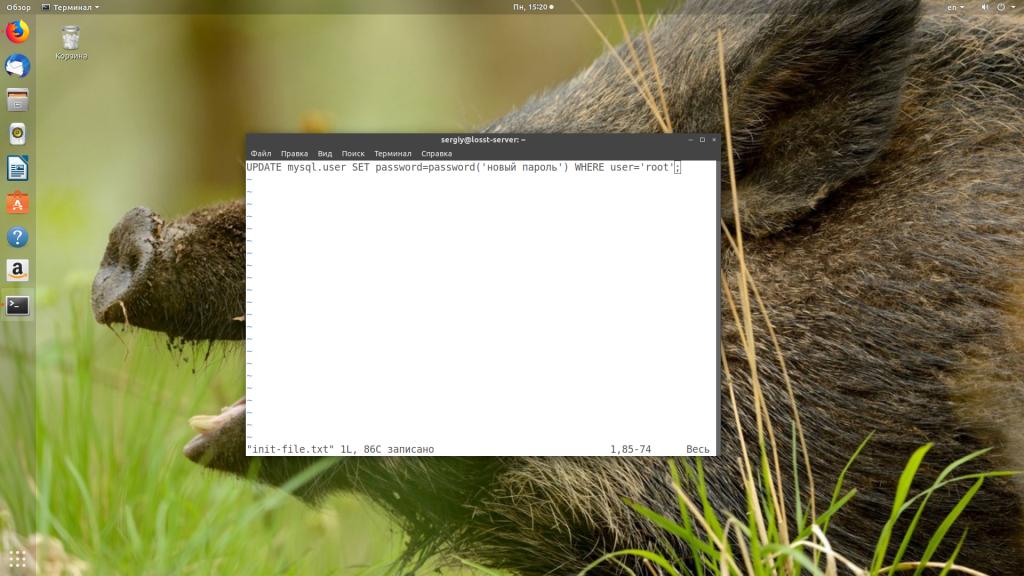
Затем остановите сервис, если он запущен:
Или:
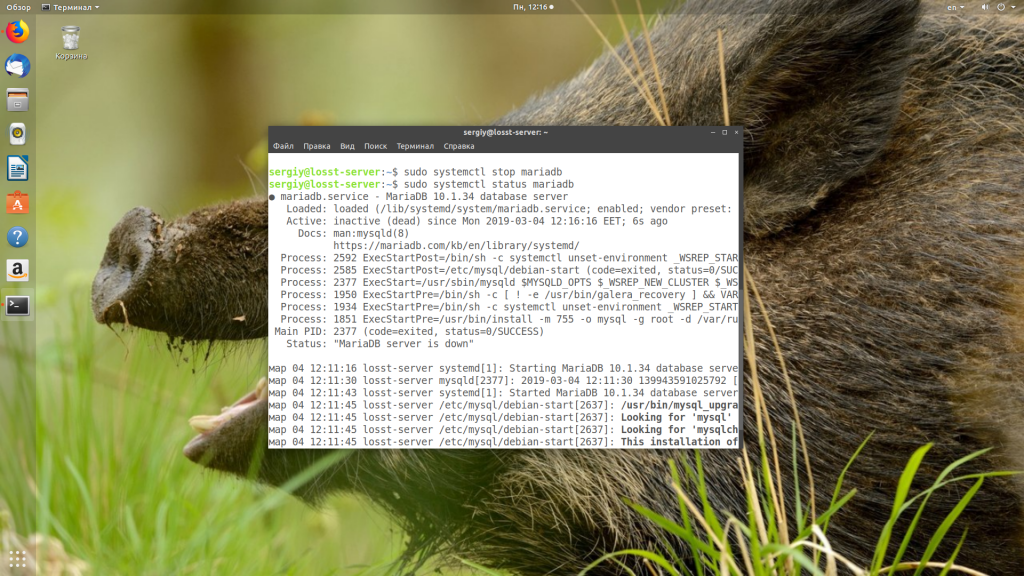
Теперь осталось выполнить наш файл:
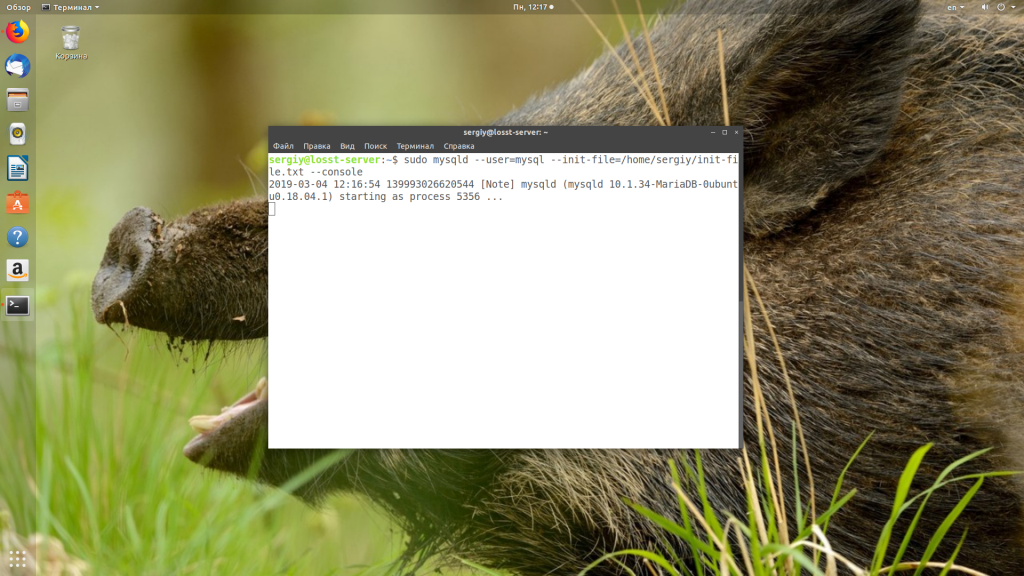
Подождите минуту, чтобы всё успело сработать как нужно, а затем остановите этот процесс. В консоли команда сообщит started as proccess и PID процесса, этот PID нам и нужен, чтобы его остановить. Например:
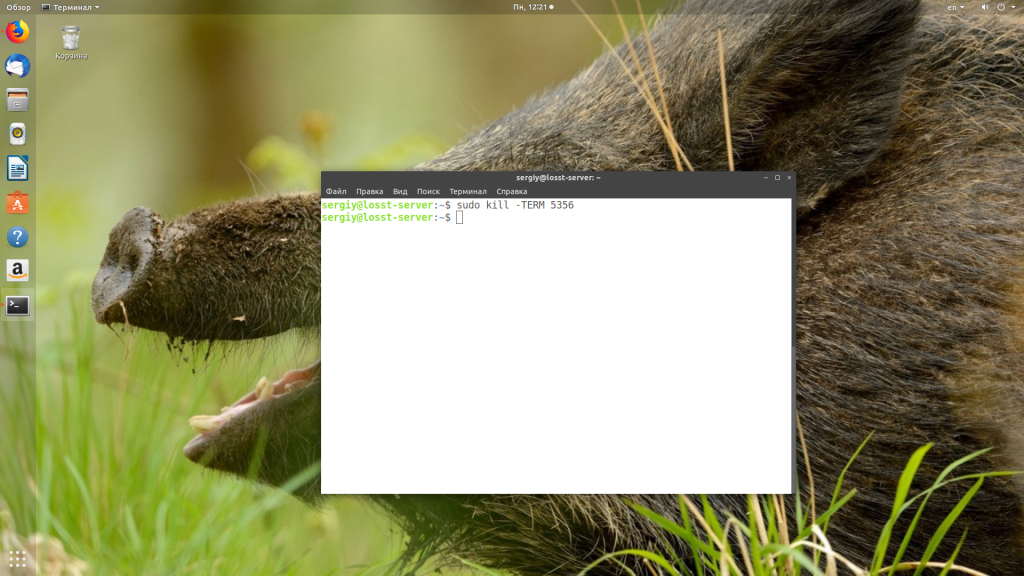
Далее запустите mysql обычным способом и попробуйте войти со своим новым паролем:
Сброс пароля с помощью skip-grant-tables
Кроме того, есть и другой способ сбросить пароль MySQL. Мы можем запустить сервис с параметром —skip-grant-tables. В этом режиме программа пропускает загрузку данных о пользователях и тогда вы можете авторизоваться без ввода пароля. Аналогично, сначала нужно остановить сервис:
Затем запустите mysql вручную с помощью такой команды:
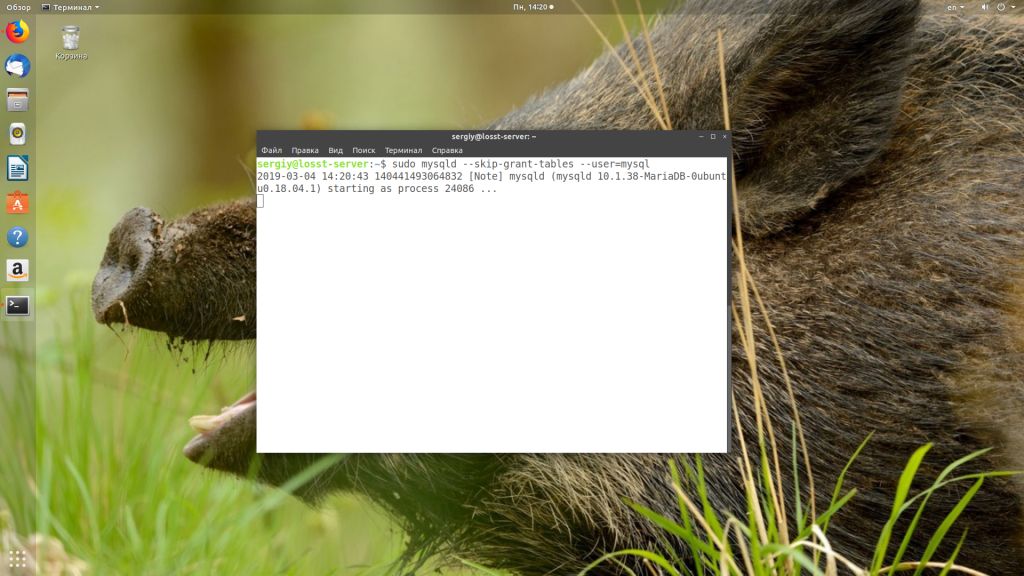
Войдите в консоль управления mysql:
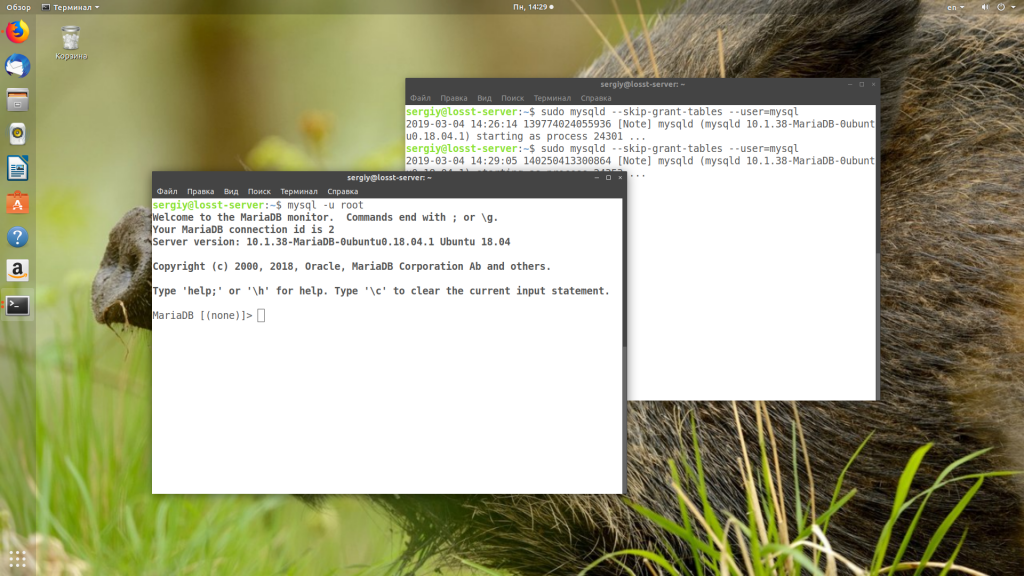
Так как мы загрузились без таблиц привелегий пользователей, то эти таблицы необходимо подгрузить сейчас:
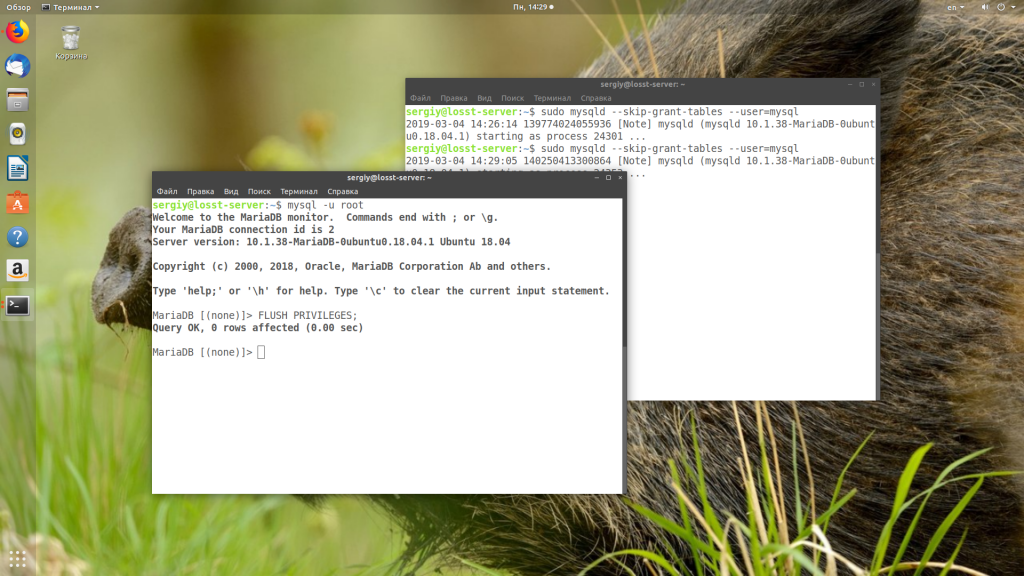
Теперь можно сменить пароль для пользователя root:
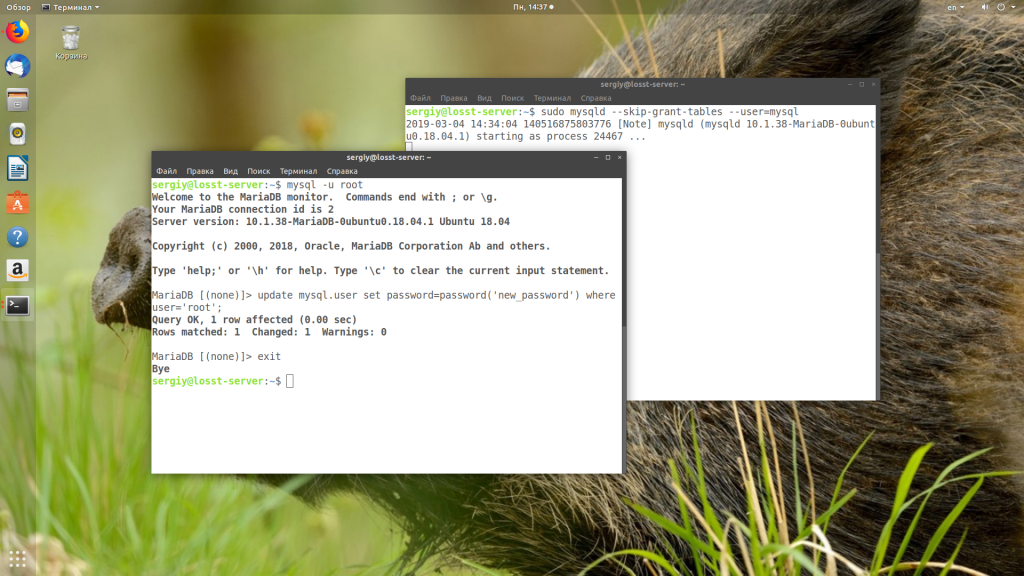
Затем закройте консоль клиента mysql:
Завершите запущенный вручную сервис, таким же образом как в предыдущем пункте:
И запустите mysql в нормальном режиме:
Дальше вы можете авторизоваться от имени суперпользователя по этому паролю:
Но, нужно отметить, что для последних версий MariaDB это уже не нужно, так как программа поддерживает авторизацию без пароля если имя пользователя базы данных и имя учетной записи в системе совпадают. Поэтому, если вы хотите войти под root в консоль MySQL, достаточно запустить клиент через sudo.
Выводы
В этой статье мы рассмотрели, как выполняется сброс пароля MySQL Ubuntu. Разработчики постоянно что-то меняют в коде сервиса, поэтому в последних версиях команды ALTER USER или SET PASSWORD могут не работать. Поэтому мы используем универсальную команду UPDATE. Надеюсь, эта информация была для вас полезной.
Как изменить (сбросить) root пароль в MySQL
Linux, Ubuntu, Программное обеспечение
- AJIekceu4
- 02.05.2019
- 26.06.2019
Довольно часто происходит такая ситуация, что пароль для учетной записи root в MySQL необходимо восстановить, поменять или сбросить. Хорошо, если он известен, но бывают случаи, когда пароль был утерян или неизвестен с самого начала. В данной статье пойдет речь о том, как этот пароль восстановить, имея доступ к серверу, на котором запущен mysql-server для обоих случаев, когда пароль о учетной записи root ИЗВЕСТЕН и НЕ ИЗВЕСТЕН.
Как поменять пароль root в MySQL
Если пароль root ИЗВЕСТЕН
Возьмем самую простую ситуацию, когда пароль от учетной записи root вам известен и все что нужно сделать, это просто его поменять. Чтобы задать новый пароль для учетной записи root, необходимо проделать следующие действия:
, то тогда вы можете пропустить пункт 1 и сразу же выполнить запрос для нужной версии MySQL (пункт 2) прямо из интерфейса phpMyAdmin (вкладка SQL).
1) Подключаемся в консоль MySQL сервера с правами root (не забываем ввести пароль, после появления соответствующего запроса):
mysql -u root -p
2) Меняем пароль для пользователя root:
Для MySQL версий 5.7.6
и новее (5.7.7, 5.7.8…)
ALTER USER 'root'@'localhost' IDENTIFIED BY 'NEW_PASSWORD
';
Для MySQL версий 5.7.5
и старее (5.7.4, 5.7.3…)
SET PASSWORD FOR 'root'@'localhost' = PASSWORD('NEW_PASSWORD
');
NEW_PASSWORD
— это пароль, который вам необходимо поменять на свой собственный. В результате выполнения данной команды, мы должны получить вот такой вывод в консоли:
Query OK, 0 rows affected (0.01 sec)
В том случае, если указанные выше команды по какой то причине не сработали, вы можете воспользоваться следующим запросом:
UPDATE mysql.user SET authentication_string=PASSWORD('NEW_PASSWORD
'), plugin='mysql_native_password' WHERE User='root';
В результате выполнения данной команды, мы должны получить вот такой вывод в консоли:
Query OK, 1 row affected, 1 warning (0.00 sec) Rows matched: 1 Changed: 1 Warnings: 1
3) Перезагружаем привилегии, чтобы изменения вступили в силу:
flush privileges;
4) Для выхода из консоли MySQL сервера выполняем команду выхода:
exit;
После этого, пароль должен поменяться.
Если пароль root НЕ ИЗВЕСТЕН
Если вы не знаете текущий пароль root (потеряли, забыли) в MySQL, то придется пойти чуть более сложным путем, чем описанные действия выше:
1) Останавливаем mysqld:
sudo service mysql stop
2) Проверяем, что нет запущенных процессов mysqld:
ps -eaf|grep mysqld
Если все нормально, то вывод команды должен состоять лишь из одной строки, примерно такого содержания:
root 24902 1530 0 11:41 pts/0 00:00:00 grep --color=auto mysqld
3) Создаем каталог /var/run/mysqld
для запуска mysqld в safe режиме из консоли
sudo mkdir /var/run/mysqld
4) Делаем владельцем данного каталога пользователя mysql (чтобы не было проблем с правами)
sudo chown mysql /var/run/mysqld
5) Запускаем MySQL в ручном режиме из консоли, пропуская проверку прав (опция —skip-grant-tables). А также отключаем доступ к серверу через и —skip-networking), чтобы злоумышленник не мог воспользоваться тем, что мы отключили проверку прав пользователей. При использовании данной опции, доступ к серверу становится возможным только через localhost.
sudo mysqld_safe --skip-grant-tables --skip-networking &
В случае успешного запуска, вывод в консоли должен быть примерно таким:
# sudo mysqld_safe --skip-grant-tables --skip-networking & [1] 26152 2019-05-02T14:17:14.807620Z mysqld_safe Logging to syslog. 2019-05-02T14:17:14.815041Z mysqld_safe Logging to '/var/log/mysql/error.log'. 2019-05-02T14:17:14.856418Z mysqld_safe Starting mysqld daemon with databases from /var/lib/mysql
6) Подключаемся из консоли к серверу mysqld и выбираем базу данных mysql:
mysql -u root mysql
7) Используем плагин mysql_native_password, иначе в некоторых случаях будем получать ошибку «ERROR 1524 (HY000): Plugin ‘auth_socket’ is not loaded
«, а нам это не нужно:
update user set plugin="mysql_native_password";
Вывод в результате выполнения данной команды должен быть примерно таким:
Query OK, 0 rows affected (0.00 sec) Rows matched: 4 Changed: 0 Warnings: 0
8) Перезагружаем привилегии:
flush privileges;
9) Меняем пароль для нужного пользователя, в нашем случае это root:
Для MySQL версий 5.7.6
и новее (5.7.7, 5.7.8…)
ALTER USER 'root'@'localhost' IDENTIFIED BY 'NEW_PASSWORD
';
Для MySQL версий 5.7.5
и старее (5.7.4, 5.7.3…)
SET PASSWORD FOR 'root'@'localhost' = PASSWORD('NEW_PASSWORD
');
NEW_PASSWORD
— это пароль, который вам необходимо поменять на свой собственный. В результате выполнения данной команды, мы должны получить вот такой вывод в консоли:
Query OK, 0 rows affected (0.01 sec)
В том случае, если указанные выше команды по какой то причине не сработали, вы можете воспользоваться следующим запросом:
UPDATE mysql.user SET authentication_string=PASSWORD('NEW_PASSWORD
'), plugin='mysql_native_password' WHERE User='root';
В результате выполнения данной команды, мы должны получить вот такой вывод в консоли:
Query OK, 1 row affected, 1 warning (0.00 sec) Rows matched: 1 Changed: 1 Warnings: 1
9) После чего, вводим команду exit для отключения:
exit;
10) Выключаем запущенный в ручном режиме Mysqld сервер:
sudo mysqladmin -S /var/run/mysqld/mysqld.sock shutdown
Если все пройдет успешно, то вывод должен быть примерно таким:
2019-05-02T14:30:03.404615Z mysqld_safe mysqld from pid file /var/run/mysqld/mysqld.pid ended [1]+ Done sudo mysqld_safe --skip-grant-tables --skip-networking
mysqladmin: connect to server at 'localhost' failed error: 'Access denied for user 'root'@'localhost' (using password: NO)'
То можно принудительно завершить процесс с помощью следующей команды:
sudo kill `cat /var/run/mysqld/mysqld.pid`
11) Проверяем, что нет запущенных процессов mysqld:
ps -eaf|grep mysqld
12) Запускаем Mysql-server в нормальном режиме:
sudo service mysql start
И пытаемся подключиться к нашему серверу с новым паролем, который мы установили.
Оценить статью